win10关闭个人信息收集的最佳方法
时间:2015-12-14作者:ujiaoshou
我们知道win10个人信息收集就是键盘的输入,电脑上的联系人,日历,邮件等这些信息手机。有些用户想关闭这项功能,但是不知道具体的操作,下面小编就跟大家说说win10关闭个人信息收集的最佳方法。
具体方法如下:
1、打开win10桌面,单击桌面的的开始菜单;

2、打开列表后选择下方的“设置”;
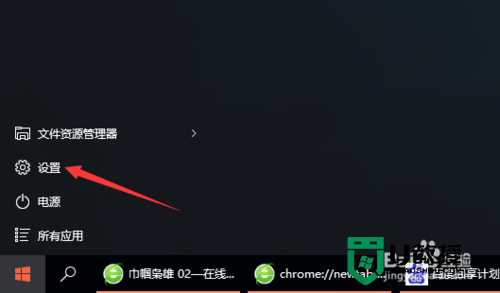
3、进入设置界面后选择“隐私”;
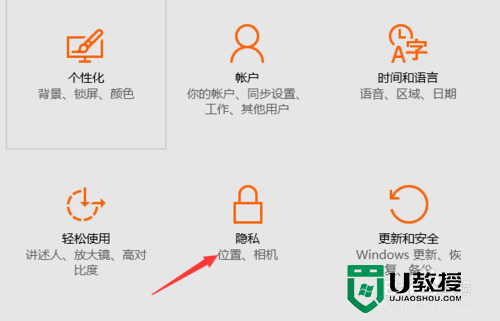
4、进入后选择左边列表中的“语音,墨迹书写和键入”;
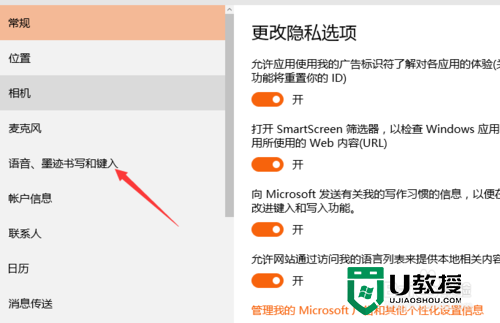
5、点击进入后选择“停止收集有关我的信息”;
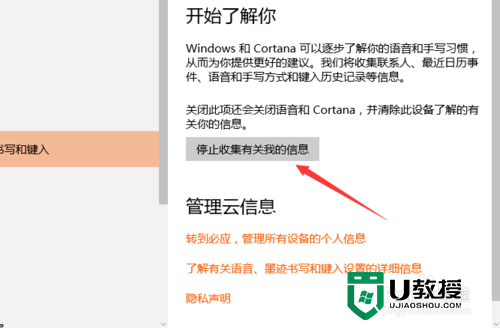
6、这里就会提示是否关闭,点击关闭就可以了。
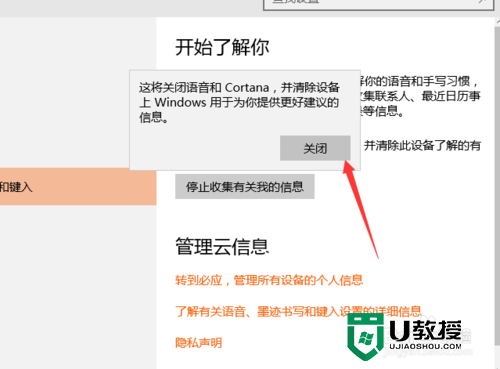
win10关闭个人信息收集,现在大家知道其中的设置方法了吧。关于win10关闭个人信息收集的最佳方法就跟大家说这些,希望能帮到你们。





